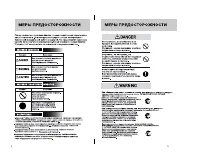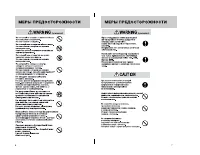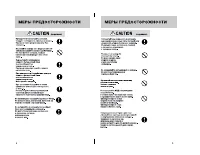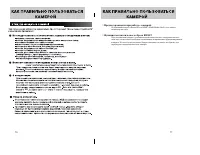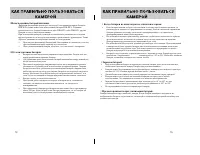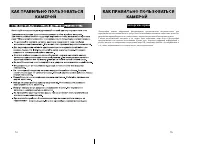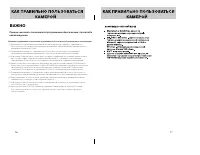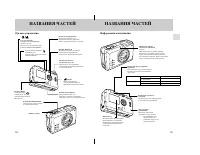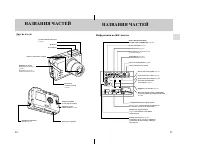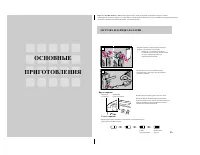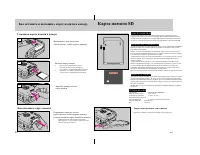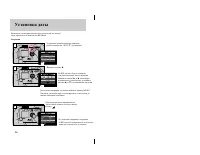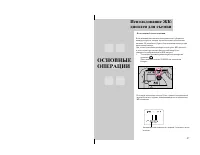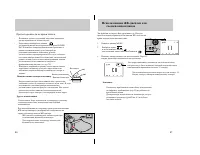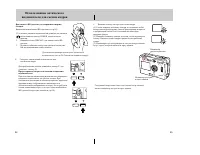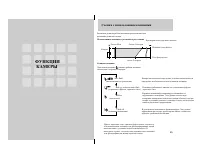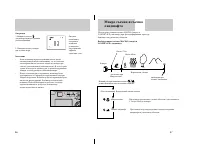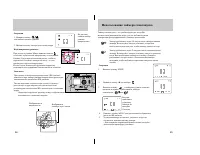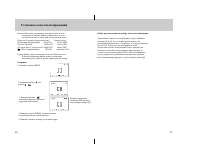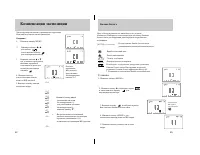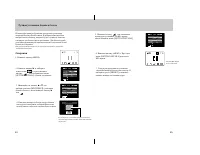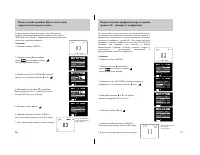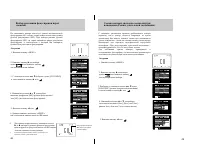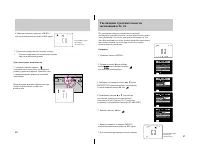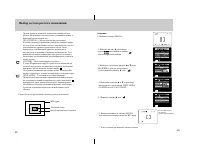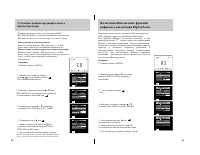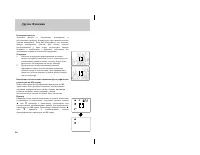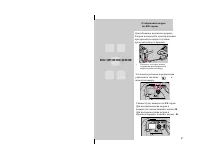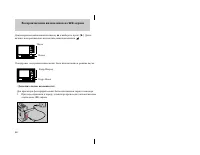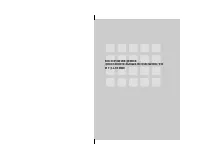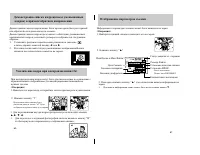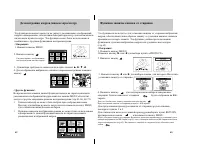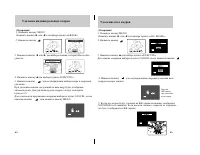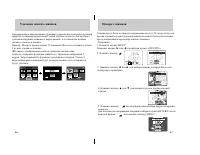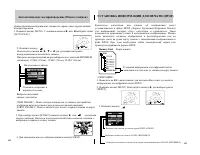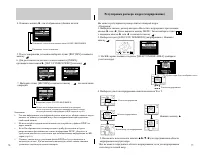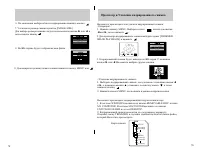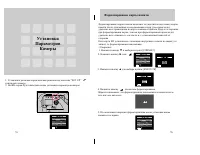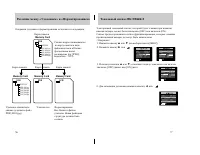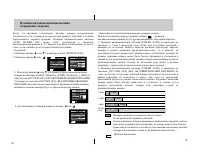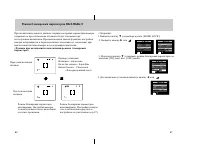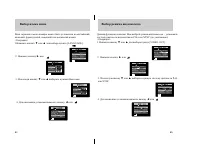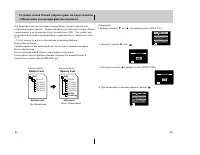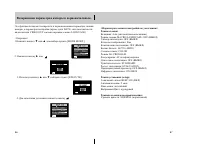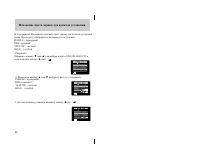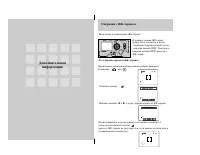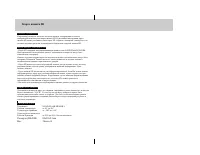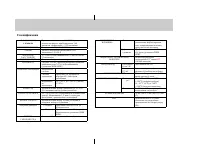Фотоаппараты Toshiba PDR-3310 - инструкция пользователя по применению, эксплуатации и установке на русском языке. Мы надеемся, она поможет вам решить возникшие у вас вопросы при эксплуатации техники.
Если остались вопросы, задайте их в комментариях после инструкции.
"Загружаем инструкцию", означает, что нужно подождать пока файл загрузится и можно будет его читать онлайн. Некоторые инструкции очень большие и время их появления зависит от вашей скорости интернета.
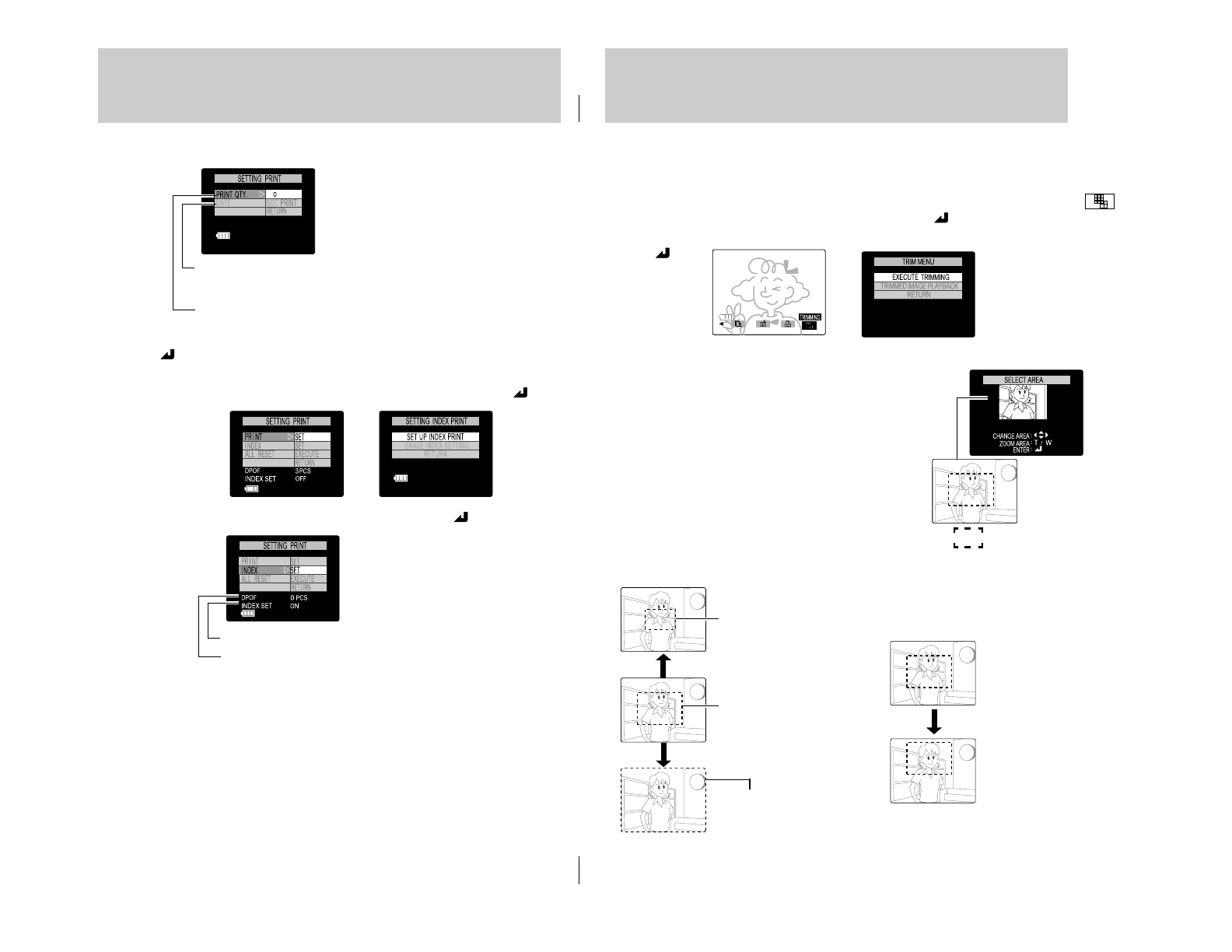
71
70
.”
.”
4.
Нажмите
кнопку
►
для
отображения
субменю
печати
.
Установить
отмену
впечатывания
даты
ON/OFF (
ВКЛ
/
ВЫКЛ
)
Установить
число
отпечатков
.
5.
После
завершения
установок
выберите
пункт
[RETURN]
и
нажмите
кнопку
6.
Для
распечатки
индексного
списка
нажмите
[INDEX],
предварительно
нажав
►
, [SET UP INDEX PRINT]
и
кнопку
7.
Выберите
пункт
[RETURN]
и
нажмите
кнопку
для
окончания
операции
.
Индексная
печать
ON/OFF (
ВКЛ
/
ВЫКЛ
)
Общее
число
выбранных
отпечатков
(
для
проверки
числа
отпечатков
для
каждого
индивидуального
снимка
используйте
вывод
информации
на
ЖК
-
экран
на
стр
.6
1
)
Замечания
•
Так
как
информация
для
цифровой
печати
использует
общую
емкость
карты
памяти
,
то
данные
установки
могут
быть
неприменимы
при
недостатке
свободной
памяти
.
•
Не
используйте
персональный
компьютер
для
работы
с
файлов
DPOF
на
карте
памяти
•
Если
Вы
обращаетесь
в
коммерческую
службу
фотопечати
и
будете
распечатывать
фотоснимки
на
основе
информации
DPOF,
убедитесь
в
требуемом
количестве
отпечатков
при
помощи
вывода
информации
на
ЖК
-
экран
(
стр
.6
1
).
•
Снимки
,
снятые
послу
установки
файла
DPOF
не
будут
включены
в
индексную
печать
.
Для
включения
в
индексную
печать
новых
снимков
,
установите
индексную
печать
повторно
.
Регулировка
размера
кадра
(
кадрирование
)
Вы
можете
регулировать
размер
снятого
камерой
кадра
.
<
Операции
>
1
.
Выберите
снимок
,
размер
которого
Вы
хотите
кадрировать
при
помощи
кнопок
►
или
◄
.
Далее
нажмите
кнопку
MENU.
Затем
выберите
пункт
с
помощью
кнопок
►
или
◄
и
нажмите
кнопку
2.
Выберите
пункт
[EXECUTE TRIMMING] (
кадрирование
).
Нажмите
кнопку
3.
На
ЖК
-
экране
появится
надпись
[SELECT IMAGE AREA] (
выберите
участок
кадра
).
Центр
кадра
будет
отображен
здесь
.
Участок
кадрирования
4.
Выберите
участок
кадрирования
нажатием
кнопок
W
и
T.
Область
кадрирования
Область
кадрирования
Целый
кадр
для
кадрирования
5.
Вы
можете
использовать
кнопки
▲
⁄
►
⁄
▼
⁄
◄
для
передвижения
области
кадрирования
внутри
кадра
.
Нажмите
кнопку
▲
Вы
не
можете
передвигать
область
кадрирования
,
если
для
кадрирования
используете
целый
кадр
.